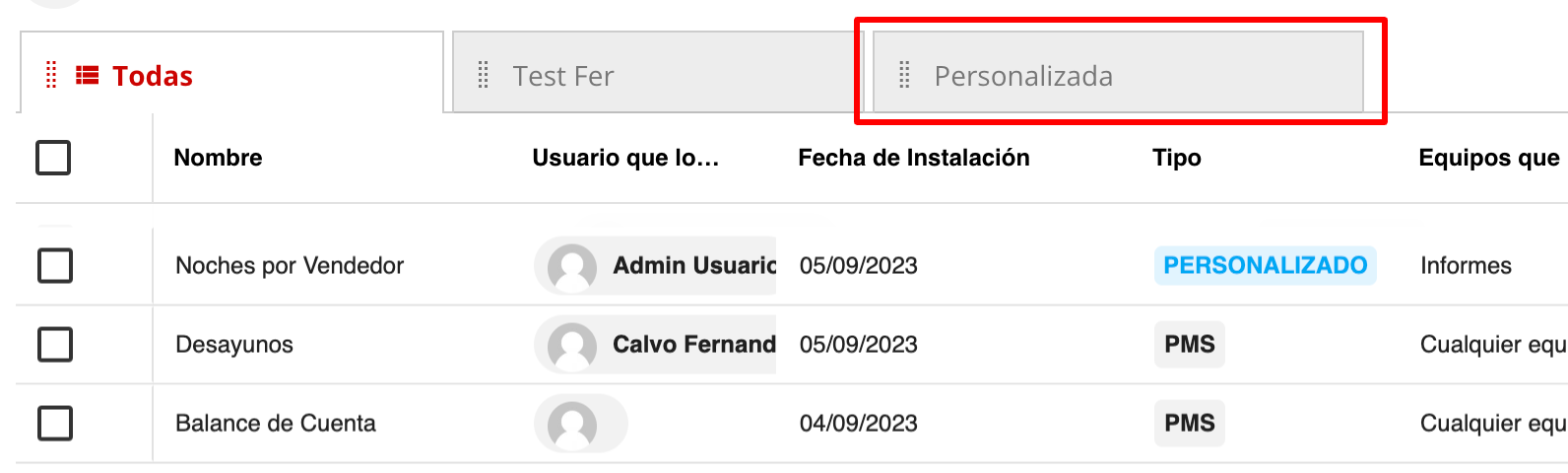- Centro de ayuda
- Informes
- Uso y Configuración
-
Primeros pasos
-
Configuración Inicial
-
Procesos
-
MOTOR
- Establecimientos
- Ubicación y distancias
- Políticas
- Medios de pago
- Fotos
- Tipos de habitaciones
- Tarifas y disponibilidad
- Promociones
- Moneda
- Reserva
- Reserva - Pestaña Historial
- Reserva - Pestaña Presupuestos
- Reserva - Pestaña Tarjeta
- Mercado pago
- Canales
- Motor de Reservas
- Punto de Venta
- Canales de Venta
-
CRM
- Instancias
- Contactos
- Encuestas
- Etiquetas
- Inbox
- Plantillas de correo
- Email marketing
- Email Marketing Manual
- Reserva - Funciones
- Reserva - Pestaña Historial
- Reserva - Pestaña Presupuestos
- Reserva - Pestaña Archivos
- Reserva - Pestaña Programados
- Reserva - Pestaña Registro
- Movimientos de una reserva
- Presupuestos
- Registros de consultas
- Punto de ventas
- Correo corporativo
- Importar Reservas
- Búsquedas
- Reserva - Pestaña Avanzado
- Conversaciones
-
PMS
- Plano de ocupación
- Cargar reservas
- Cuentas contables
- Inventario
- Facturación
- Reserva - Ocupación
- Reserva - Huéspedes
- Reserva - Archivos
- Reserva - Folios
- Reserva - Pagos
- Reserva - Facturación
- Reserva
- Estado de habitaciones
- Caja diaria
- Cuentas corrientes
- Proveedores
- Planos de mesas
- Planos de spa
- Impuestos
- Acuerdos
- Servicios
- Tareas
- Tarifas y disponibilidad
- Reserva - Habitaciones y huéspedes
-
WEB
-
CHANNEL
-
CONVERSACIONES
-
Informes
-
SALES
-
Internas de Pxsol
-
Analítica
-
Performance
-
Administración
-
Arion
-
Desconexión por baja
-
Conexiones
-
Central de Reservas
-
Operaciones
-
Agencias - B2B
-
Generales
-
MarketPlace
-
Tarifas y disponibilidad
-
Plano de mesa
-
Preguntas frecuentes
-
Integraciones
-
Marca blanca
-
Inbox
¿Cómo crear una vista personalizada en mi lista de informes?
En esta guía te mostraremos cómo crear tu propia vista personalizada de tu lista de informes
1- Dentro de tu lista de informes, personalizar las columnas que quieres que muestre tu vista personalizada con la opción Columnas dentro del Menú de lista ubicado a la derecha de tu lista. Se desplegará un listado con todas las columnas disponibles. Tildar las columnas que quieres ver en tu lista
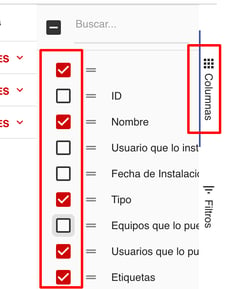
2- Una vez seleccionadas las columnas, podrás darles orden arrastrando con el mouse desde la parte superior de la lista.
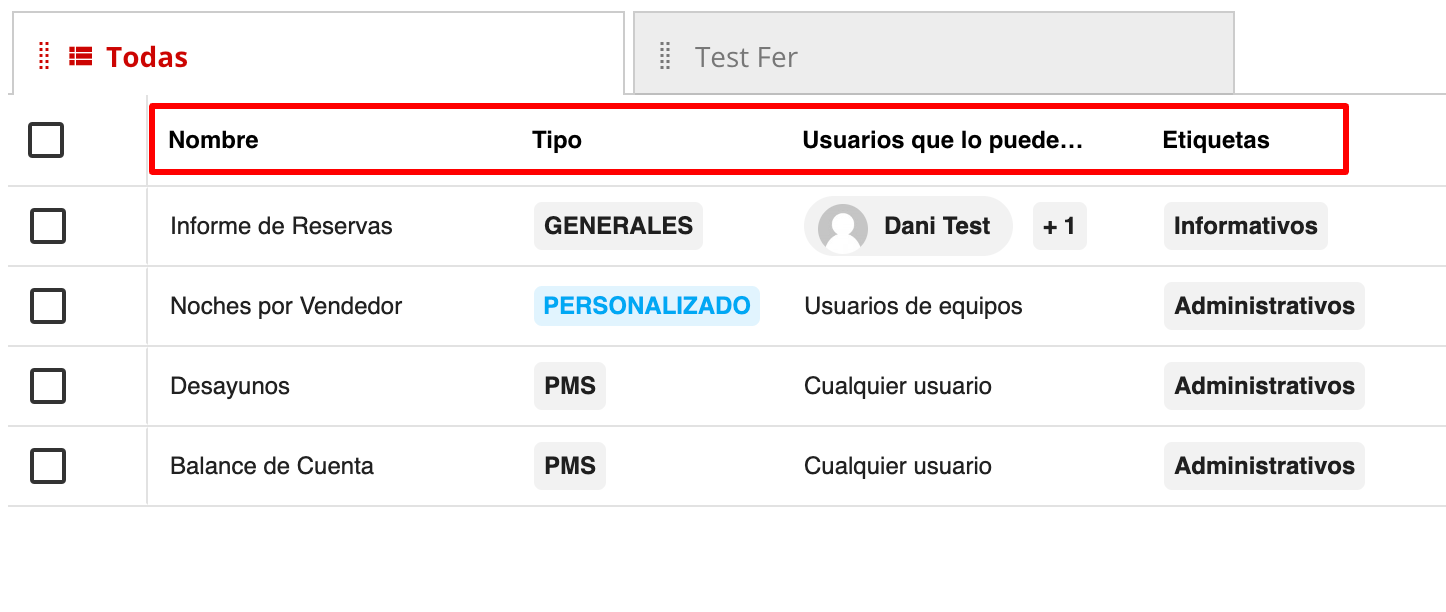
3- También puedes aplicar Filtros dentro del Menú de lista. Haciendo click en ese lugar desplegará listado con las columnas de tu lista, haciendo click en la columna que se desea usar para filtrar, aparece un buscador y los parámetros por los que puedes filtrar tus reservas.
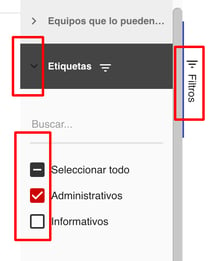
6- Una vez que ya tengas armada tu vista, hacer click en el botón Guardar Vista
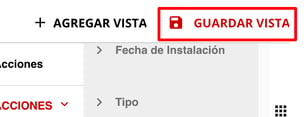
7- Se abrirá un popup en el que debes colocar el nombre de tu vista personalizada y si la vista debe estar disponible solamente para tu usuario o para todos los usuarios del hotel. Luego hacer click en Guardar vista
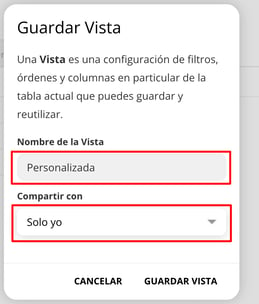
8- Tu vista personalizada aparecerá al final de tu menú de vistas, pero podrás ordenarla como desees arrastrando con el mouse sobre los puntitos